google chrome浏览器如何设置成为默认的浏览器 想要把google chrome浏览器设置成为默认浏览器的方法
时间:2017-07-04 来源:互联网 浏览量:
今天给大家带来google,chrome浏览器如何设置成为默认的浏览器,想要把google,chrome浏览器设置成为默认浏览器的方法,让您轻松解决问题。
想必很多的人都喜欢使用Google Chrome浏览器,因为Google Chrome浏览器的速度相对其它的浏览器的速度都是要快一些的,所以很受大家的喜爱与追捧。平时装浏览器软件的时候经常出现的情况,打开网页时不是默认的iE 浏览器打开,而是你新装的浏览器打开的,可能你有时候会不喜欢某一个浏览器打开网页,而是喜欢其它的浏览器,但是默认打开的又不是你喜欢的浏览器,那应该如何将浏览器设置为默认的浏览器或许很多人都很头疼,那我简单的教教大家如何将自己喜欢的浏览器设置为默认的浏览器吧。具体方法如下:
1首先将打开开始--设置的选项找到;
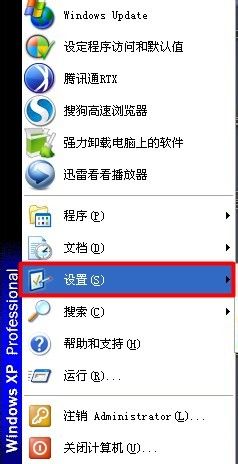 2
2在程序设置里面找到控制面板的选项,将控制面板打开;
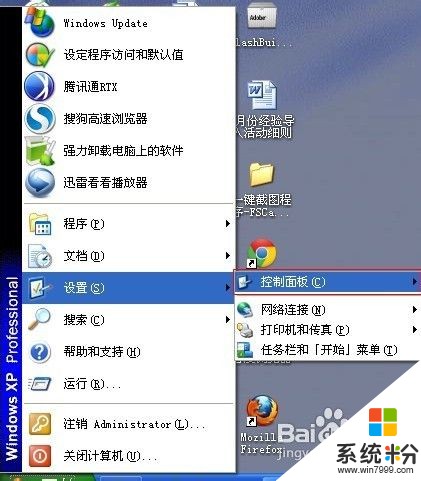 3
3在控制面板选项中找到添加删除程序,将添加删除程序打开;
 4
4添加删除程序打开后,找到设定程序访问和默认值,将其打开;
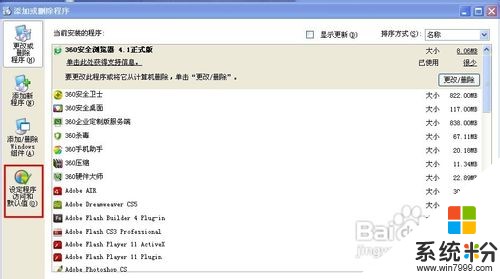 5
5在设定程序访问和默认值中的自定义中的下拉条点开,可以看到相关的选项;
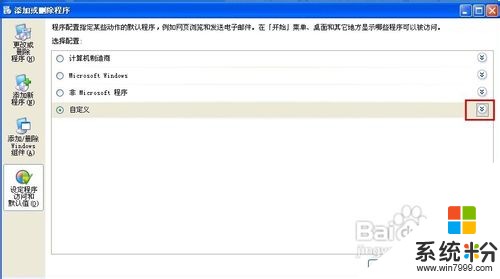 6
6然后在自定义的选项中找到选择一个默认的浏览器下面的使用我当前浏览器,下面选项中的Google Chrome浏览器,将前面的选项勾选上;
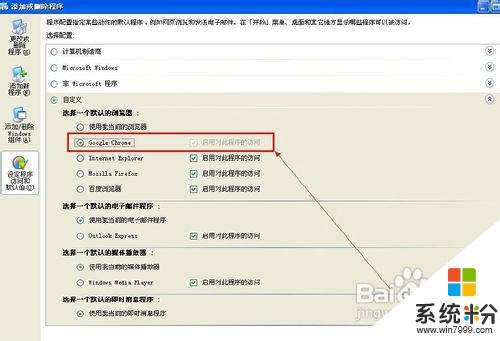 7
7点击确定按钮,确定相关的设置即可;
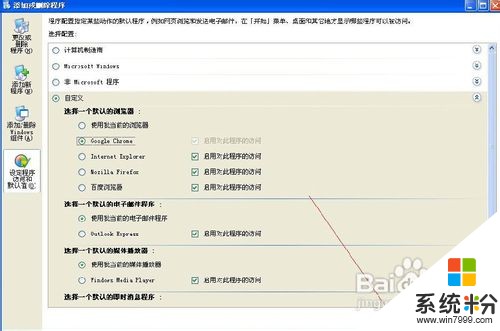 8
8有360安全卫士的话会出现相关的对话框,点击允许此操作即可,浏览器进行默认转换;
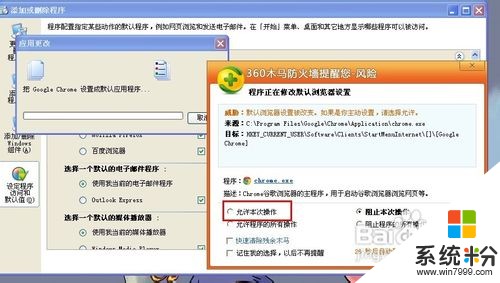 9
9最后我们测试下,随便打开一个网页试试,都是用Google Chrome浏览器打开的哦;
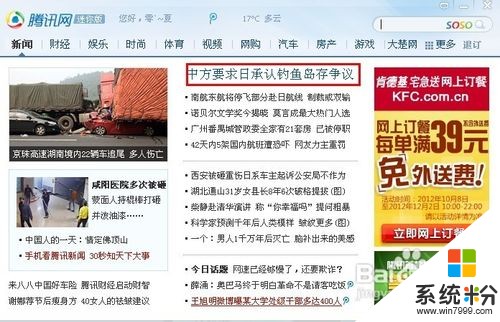
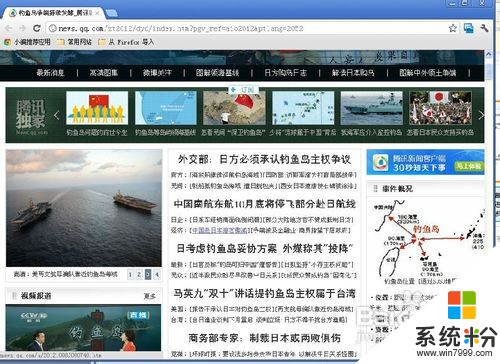
以上就是google,chrome浏览器如何设置成为默认的浏览器,想要把google,chrome浏览器设置成为默认浏览器的方法教程,希望本文中能帮您解决问题。
我要分享:
相关教程
电脑软件教程推荐
- 1 电脑怎么打开键盘输入 电脑虚拟键盘打开方法详解
- 2 共享打印机无法找到核心驱动程序包 如何解决连接共享打印机时找不到驱动程序的问题
- 3 电脑无线网总是自动断开 无线wifi频繁自动断网怎么解决
- 4word怎么显示换行符号 Word如何隐藏换行符
- 5电脑可以用热点连吗? 电脑连接手机热点教程
- 6wifi连接后显示不可上网是什么原因 手机连接WiFi但无法上网怎么办
- 7如何更改outlook数据文件位置 Outlook数据文件默认存储位置更改
- 8没装宽带用什么代替上网 不用宽带如何实现家庭无线上网
- 9苹果日历节气 苹果手机如何设置显示24节气提醒
- 10怎么把安卓手机照片导入电脑 安卓手机如何传照片到电脑
电脑软件热门教程
- 1 怎么用电脑上手机淘宝买东西 用电脑上手机淘宝买东西的方法
- 2 如何使用cpa静默包;cpa静默包如何自动安装
- 3 电脑管家怎么开启wifi共享精灵,电脑管家开启wifi共享精灵的方法
- 4word设置页面边框的方法|word页面边框艺术型设置
- 5Windows8系统开启自动备份功能的方法有哪些 Windows8怎样设置自动备份功能
- 6扫码如何连接wifi 手机如何分享二维码连接WiFi
- 7苹果MAC OS X如何安装双系统? 苹果MAC OS X安装双系统的方法有哪些?
- 8开机时Windows资源管理器 已停止工作如何解决? 开机时Windows资源管理器 已停止工作的解决方法
- 9怎样自己创建免费wifi,不要穿墙不稳定的信号 自己创建免费wifi的方法有哪些,不要穿墙不稳定的信号
- 10给U盘等移动存储设备添加写保护功能的办法 怎么给U盘等移动存储设备添加写保护功能
